Clàr-innse
Tha an oideachadh goirid seo a’ mìneachadh mar a sguabas tu às a h-uile sreath eile ann an Excel le bhith a’ sìoladh no le còd VBA. Ionnsaichidh tu cuideachd mar a bheir thu air falbh a h-uile 3mh, 4mh no sreath Nth sam bith eile.
Tha iomadh suidheachadh ann nuair a dh’ fheumas tu sreathan eile a sguabadh às ann an duilleagan-obrach Excel. Mar eisimpleir, is dòcha gum biodh tu airson dàta a chumail airson seachdainean eadhon (sreathan 2, 4, 6, 8, msaa) agus gluasad a h-uile seachdain neònach (sreathan 3, 5, 7 msaa) gu duilleag eile.
San fharsaingeachd, bidh cuir às do gach sreath eile ann an Excel a’ ciallachadh gu bheil thu a’ taghadh sreathan eile. Aon uair 's gu bheil na sreathan air an taghadh, chan eil ann ach aon bhuille air a' phutan Sguab às . Nas fhaide air adhart san artaigil seo, ionnsaichidh tu beagan dhòighean gus a h-uile sreath eile no gach Nth ann an Excel a thaghadh agus a dhubhadh às gu sgiobalta.
Gu dearbh, is e seo dòigh cumanta air a h-uile sreath eile ann an Excel a dhubhadh às: an-toiseach, bidh thu a’ sìoladh sreathan eile, an uairsin gan taghadh, agus cuir às dhaibh uile aig an aon àm. Leanaidh na ceumannan mionaideach gu h-ìosal:
- Ann an colbh falamh ri taobh an dàta tùsail agad, cuir a-steach sreath de neamhan agus feadhainn. Faodaidh tu seo a dhèanamh gu sgiobalta le bhith a’ taipeadh 0 anns a’ chiad chill agus 1 anns an dàrna cealla, an uairsin a’ dèanamh lethbhreac den chiad dà chealla agus gan cur sìos air a’ cholbh gus an tèid an cealla mu dheireadh le dàta.
Air neo, faodaidh tu am foirmle seo a chleachdadh:
=MOD(ROW(),2)Tha loidsig na foirmle gu math sìmplidh: tillidh an gnìomh ROW àireamh na loidhne làithreach, gnìomh MODga roinn le 2 agus a' tilleadh an còrr cruinn dhan t-slànaighear.
Mar thoradh air an sin, tha 0 agad anns a h-uile sreath chothromach (seach gu bheil iad air an roinn le 2 gu cothromach às aonais an còrr) agus 1 anns a h-uile sreath chorr:<3
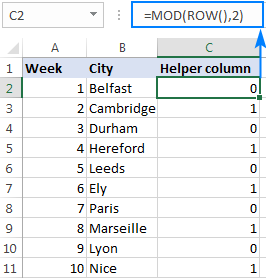
- A rèir a bheil thu airson sreathan neo-chothromach a sguabadh às, sìoladh a-mach cinn no neamhan.
Gus a dhèanamh, tagh cealla sam bith sa cholbh Helper agad, rach chun taba Data > Sort and Filter , is briog air a’ chuantal Filter putan. Nochdaidh na saighdean sìoltachain tuiteam-sìos anns a h-uile cealla cinn. Cliogaidh tu air a’ phutan saighead sa cholbh Helper agus thoir sùil air fear dhe na bogsaichean:
- 0 gus sreathan fiùghantach a sguabadh às
- 1 gus sreathan neònach a sguabadh às
San eisimpleir seo, tha sinn a’ dol a thoirt air falbh na sreathan le luachan “0”, agus mar sin bidh sinn gan criathradh:
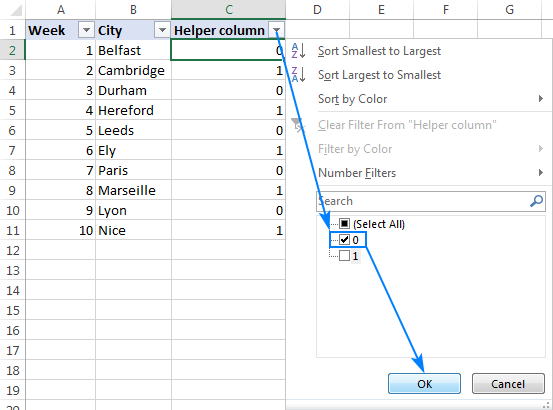
- A-nis gu bheil a h-uile sreath “1” falaichte, tagh a h-uile sreath "0" faicsinneach, dèan briogadh deas air an taghadh agus cliog air Sguab às sreath :
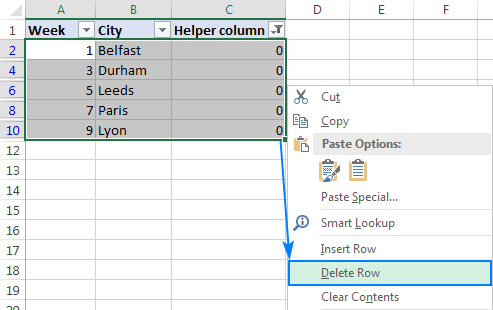
- Dh’fhàg a’ cheum gu h-àrd clàr falamh thu , ach na gabh dragh, tha na sreathan "1" fhathast ann. Gus am faicear iad a-rithist, dìreach thoir air falbh an criathar fèin-ghluasadach le bhith a’ briogadh air a’ phutan Filter a-rithist:
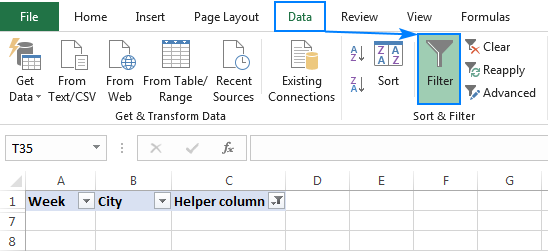
- Tha am foirmle ann an colbh C ag ath-àireamhachadh airson nan sreathan a tha air fhàgail, ach chan eil feum agad air tuilleadh. 'S urrainn dhut an colbh Helper a sguabadh às gu sàbhailte a-nis:
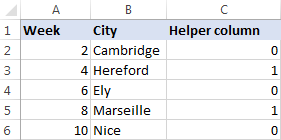
Mar thoradh air an sin, chan eil ach na seachdainean eadhon air fhàgail air an duilleag-obrach againn, tha na seachdainean neònach air falbh!
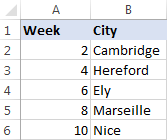
Gliocas. Ma tha thu airson gluasad a h-uilesreath eile gu àite eile seach an sguabadh às uile gu lèir, dèan lethbhreac an-toiseach de na sreathan sìoltaichte agus cuir a-steach iad gu àite ùr, agus an uairsin sguab às na sreathan sìoltachaidh.
Mar a sguabas tu às sreathan eile ann an Excel le VBA
Mura h-eil thu deònach do chuid ùine a chaitheamh air obair bheag leithid cuir às do gach sreath eile anns na duilleagan-obrach Excel agad, faodaidh am macro VBA a leanas am pròiseas a dhèanamh fèin-ghluasadach dhut:
Sub Delete_Alternate_Rows_Excel() Dim SourceRange As Range Set SourceRange = Application.Selection Set SourceRange = Application.InputBox ( "Raon:" , "Tagh an raon", SourceRange.Address, Seòrsa :=8) Ma tha SourceRange.Rows.Count >= 2 An uairsin Dim FirstCell As Range Dim RowIndex As Integer Application.ScreenUpdating = Meallta Airson RowIndex = SourceRange.Rows.Count - (SourceRange.Rows.Count Mod 2) Gu 1 Ceum -2 Suidhich FirstCell = SourceRange.Cells(RowIndex, 1) FirstCell.EntireRow.Delete Next Application.ScreenUpdating = True Crìoch Ma tha Deireadh FoMar a sguabas tu às a h-uile sreath eile ann an Excel a’ cleachdadh am macro
I nsert the macro in your worksheet in the normal way through the Visual Basic Editor:
- Brùth Alt + F11 gus an uinneag Visual Basic for Applications fhosgladh.
- Air a’ bhàr clàr-taice gu h-àrd, cliog Cuir a-steach > Modal , agus cuir a-steach am macro gu h-àrd sa mhodal
- Brùth an iuchair F5 gus am macro a ruith.
- Nochdaidh còmhradh agus brosnaichidh e thu gus raon a thaghadh. Tagh do bhòrd agus cliogCeart gu leòr:
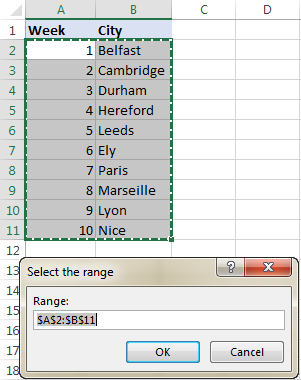
Dèanta! Thèid a h-uile sreath eile san raon taghte a sguabadh às:
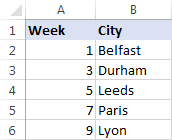
Mar a sguabas tu às a h-uile sreath Nth ann an Excel
Airson na h-obrach seo, tha sinn gu bhith a’ leudachadh a’ chriathraidh innleachd a chleachd sinn airson a h-uile sreath eile a thoirt air falbh. Tha an diofar anns an fhoirmle air a bheil an criathradh stèidhichte:
MOD(ROW()- m , n )Far a bheil:
- 'S e 9> m àireamh sreatha a' chiad chill le dàta às aonais 1
- n an Nmh sreath a tha thu airson a sguabadh às
Canaidh sinn gu bheil an dàta agad a’ tòiseachadh ann an sreath 2 agus gu bheil thu airson gach 3mh sreath a dhubhadh às. Mar sin, san fhoirmle agad tha n co-ionann ri 3, agus m co-ionann ri 1 (sreath 2 às aonais 1):
=MOD(ROW() - 1, 3)
Ma thòisich an dàta againn ann an sreath 3, an uairsin bhiodh m co-ionann ri 2 (sreath 3 às aonais 1), agus mar sin air adhart. Tha feum air a' cheartachadh seo gus na sreathan àireamhachadh ann an sreath, a' tòiseachadh leis an àireamh 1.
Is e an rud a nì an fhoirmle àireamh sreatha a roinn le 3 agus an còrr a thilleadh às dèidh roinneadh. Anns a’ chùis againn, bidh e a’ toirt a-mach neoni airson gach treas sreath leis gu bheil gach treas àireamh a’ roinn le 3 gun chòrr (3,6,9, msaa):
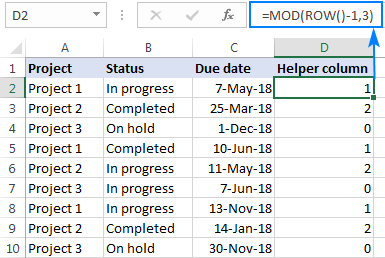
Agus a-nis, tha thu dèan na ceumannan air a bheil thu eòlach mu thràth gus sreathan “0” a shìoladh:
- Tagh cealla sam bith sa bhòrd agad agus cliog air a’ phutan Filter air an Dàta
- Sgaoil colbh an Neach-cuideachaidh gus na luachan "0" a-mhàin a shealltainn.
- Tagh a h-uile sreath "0" a chì thu, deas-bhriog agus tagh Sguab às sreath bhon chlàr-taice cho-theacsa.
- Thoir air falbh an criathar agussguab às an colbh Helper.

San aon dòigh, faodaidh tu a h-uile 4mh, 5mh no sreath Nth sam bith eile a sguabadh às ann an Excel.
Gliocas. Air eagal ’s gum feum thu sreathan a thoirt air falbh le dàta neo-iomchaidh, thig an oideachadh a leanas gu bhith cuideachail: Mar a sguabas tu às sreathan stèidhichte air luach cealla.
Tha mi a’ toirt taing dhut airson an leughadh agus tha mi an dòchas d’ fhaicinn air ar blog a-rithist an ath sheachdain .

